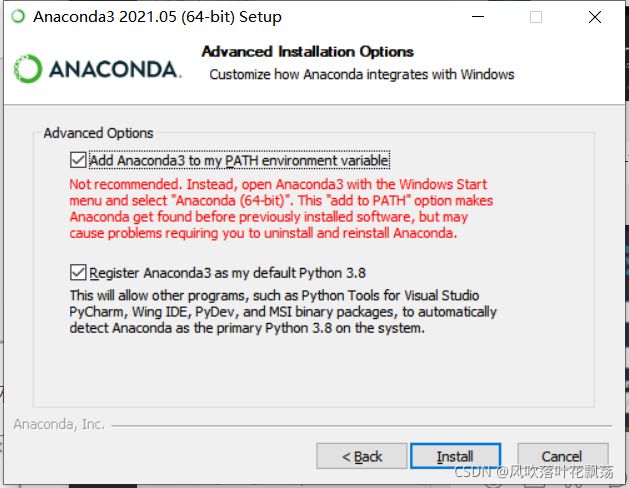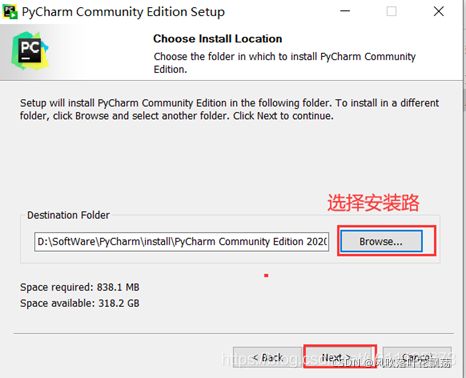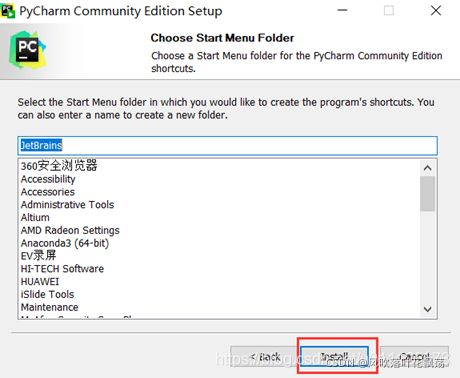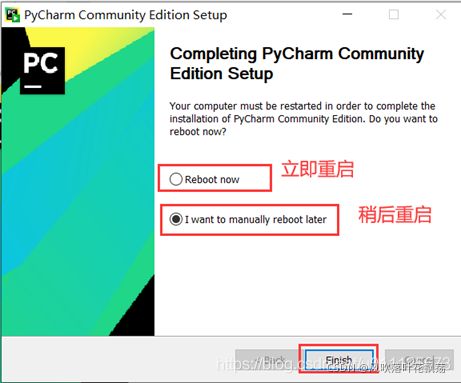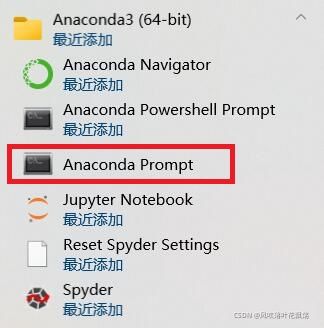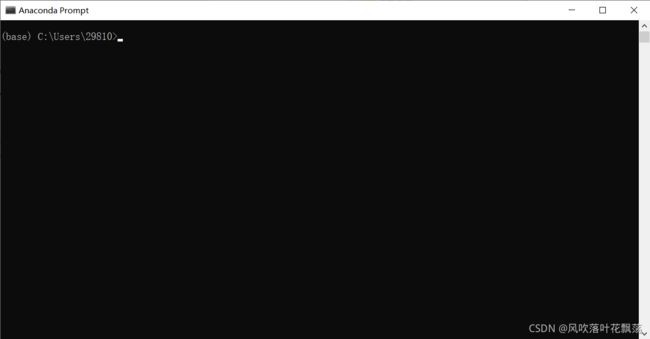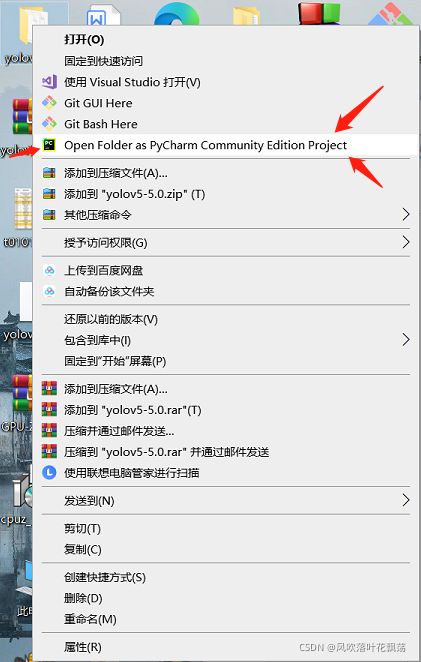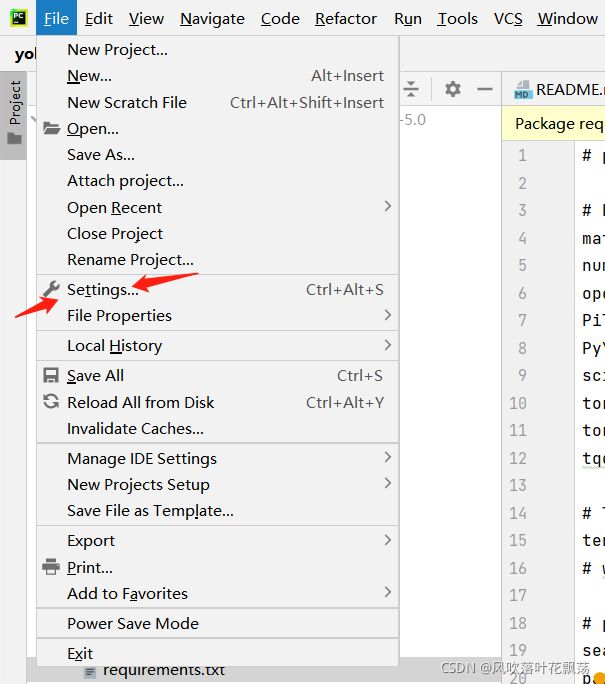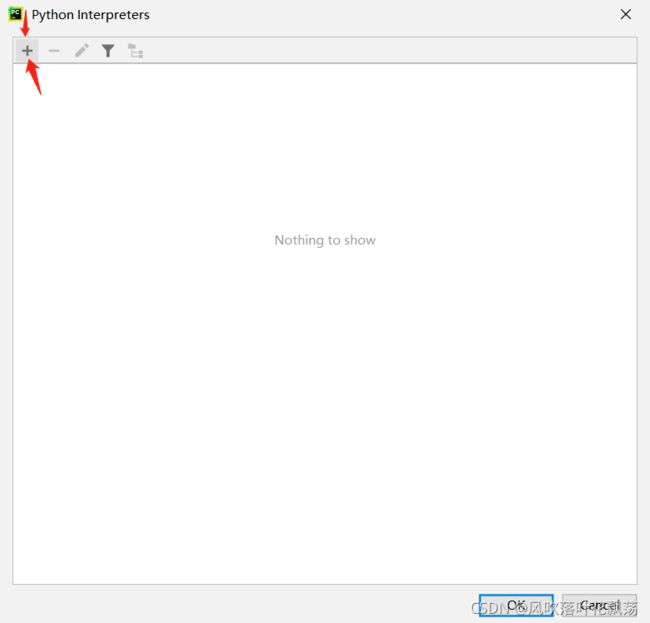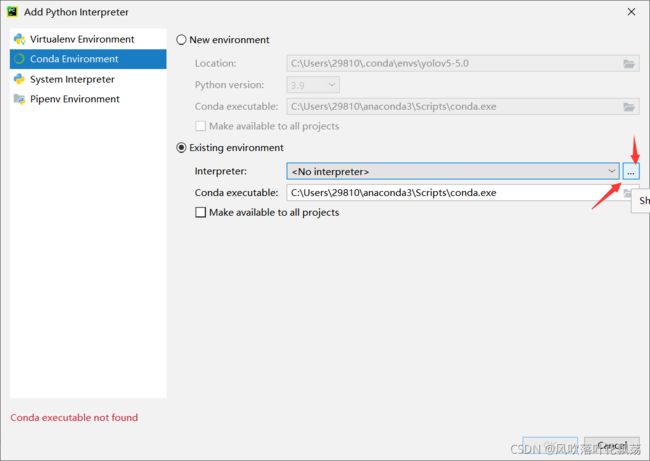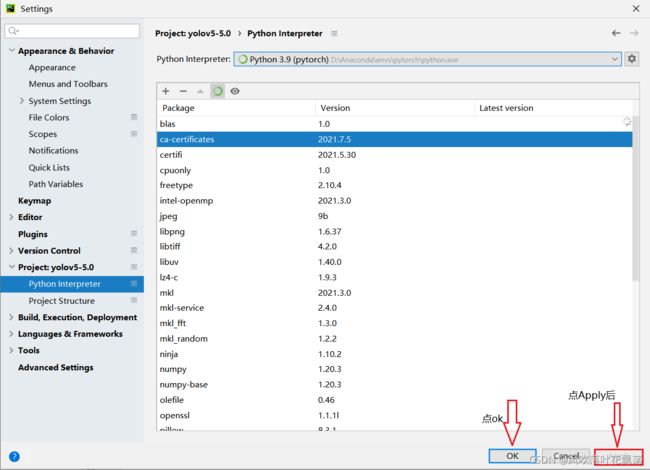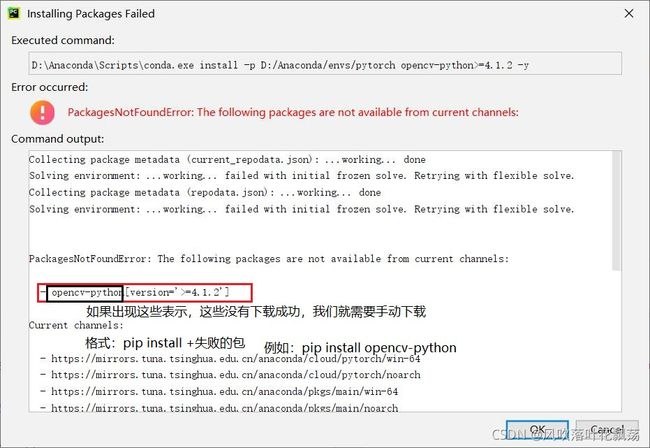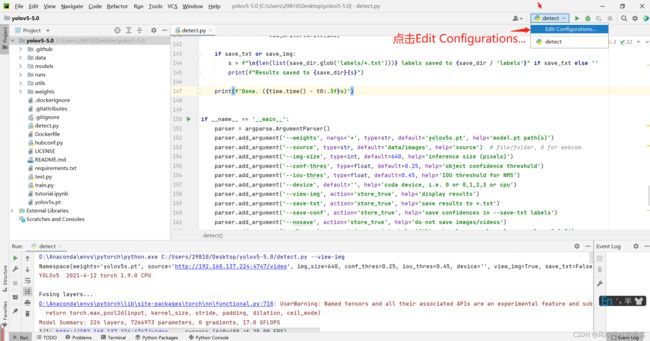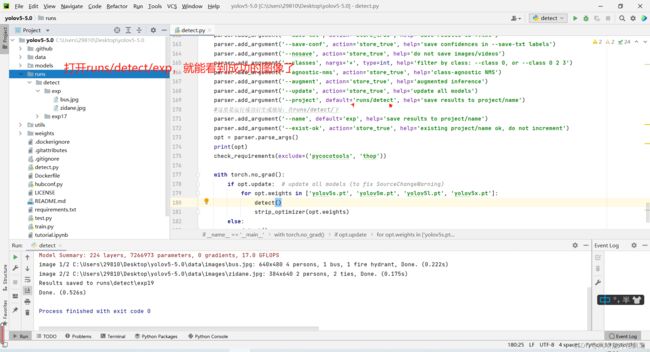yolov5无从下手?一篇就够,2021年全部基于最新配置的yolo入门升级路线
yolov5无从下手?一篇就够的保姆级教程,2021年全部基于最新配置的yolo快速入门路线规划图
目录
- yolov5无从下手?一篇就够的保姆级教程,2021年全部基于最新配置的yolo快速入门路线规划图
-
- 一、打破yolo神秘面纱——直接上手!
-
- (1)下载Anaconda和pycharm
-
- 1、下载Anaconda最新版本
-
- 1 Anaconda官方下载地址:
- 1.2 Anaconda 的安装 下载好之后双击打开可执行安装文件:
- 1.3 进入到安装界面:
- 1.4 这里建议两个都勾选(第一个选项是将 Anaconda 添加到环境变量中,不勾选的话后期要自己添加到环境变量)
- 1.5 安装完毕后可以看到开始菜单中出现如下选项:
- 2、Pycharm 的安装
-
- 2.1Pycharm 官方下载站点
- 2.2 pycharm 的安装 下载好之后双击打开可执行安装文件:
- 2.3、选择安装目录,Pycharm需要的内存较多,建议将其安装在D盘或者E盘,不建议放在系统盘C盘。
- 2.4、进行相关设置,如果你无特殊需要按照图中勾选即可。
- 2.5、默认即可,点击install。
- 2.6、安装完成
- (2)重启电脑
- (3)创建pytorch环境
-
-
- 3.1 打开Anaconda 终端
- 3.2 利用Anaconda创建一个名字叫 pytorch的环境
- 3.3 在创建的pytorch环境中导入pytorch包
-
- a、输入:conda activate pytorch 激活pytorch环境
- b、导入清华源
- c、在安装的环境中加载pytorch包。
-
- (4)下载github上的这一个yolov5项目
- (5)在pycharm上运行这个项目
-
- 5.1 用pycharm打开这个项目
- 5.2 为这一个项目分配pytorch环境
- 5.3 根据这个项目对环境的要求进行下载所需要的库
- 5.4 修改每次执行时pycharm中的内置参数
- 5.5 运行检测运行结果
- 5.6 查看运行yolov5物体检测后的结果
- 二、倒过头巩固基础。
-
-
- 1、小土堆对这个项目的精讲
- 2、精读yolov1论文:哔哩哔哩教程如下
- 3、达尔闻上其他yolo相关项目
- 4、YOLO系列算法精讲:从yolov1至yolov4的进阶之路(2万字超全整理,建议收藏!):
- 5、如果你opencv还没有入门,建议去补充好,当前最佳入门视频:
-
- 如果你从头一直做到尾,毕业出来靠机器视觉的基础找个工作应该是没有问题。
在学习的过程中,CSDN对我帮助良多,很多时候都处在一个汲取者的角度。实在惭愧,最近我想根据我的学习过程,整理一篇入门博客帮助大家更快入门。
我实操时候环境是:windows10、anaconda、pytorch、pycharm全部是最新版本
并且在正常上网条件下运行的,以下所有流程我都执行过几遍保证如果你电脑是win10,一步一步运行正确,是完全没有问题的,有也能在百度/csdn检索到
一、打破yolo神秘面纱——直接上手!
yolo并不是一个很神秘的东西,现在我先从一个github上一个比较知名的关于yolov5的项目基于yolov5的物体检测,这个模型是在coco128上训练好的,能识别80种物体。也支持识别视频和实时检测,自主训练模型并部署,算是一个绝佳的项目。
【不想读paper】目标检测之YOLO及其逗逼作者
效果大概如上图:
(1)下载Anaconda和pycharm
1、下载Anaconda最新版本
注:一定要下载Anaconda奥,这个的包比较全
-
1 Anaconda官方下载地址:
https://www.anaconda.com/products/individual-d#download-section
界面:

1.2 Anaconda 的安装 下载好之后双击打开可执行安装文件:
![]()
1.3 进入到安装界面:
1.4 这里建议两个都勾选(第一个选项是将 Anaconda 添加到环境变量中,不勾选的话后期要自己添加到环境变量)
1.5 安装完毕后可以看到开始菜单中出现如下选项:
至此 Anaconda 的安装完毕。
注:如果没有出现可以看这一篇博客:
https://blog.csdn.net/qq_51116518/article/details/119975357?spm=1001.2014.3001.5501
2、Pycharm 的安装
2.1Pycharm 官方下载站点
https://www.jetbrains.com/pycharm/download/#section=windows
界面 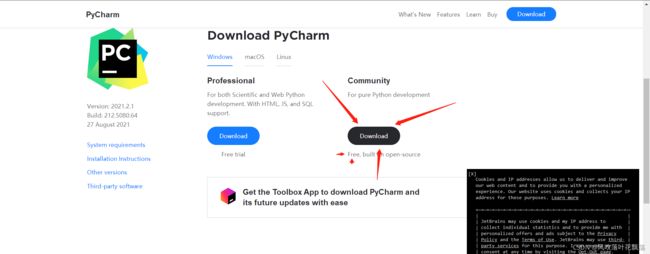
这里我们选择右边的社区版(Community),是开源且 免费 的一个版本。
2.2 pycharm 的安装 下载好之后双击打开可执行安装文件:
![]()
2.3、选择安装目录,Pycharm需要的内存较多,建议将其安装在D盘或者E盘,不建议放在系统盘C盘。
2.4、进行相关设置,如果你无特殊需要按照图中勾选即可。
数字1:create desktop shortcut(创建桌面快捷方式),系统32位就选32-bit,系统64位就选64-bit。
笔者的电脑是64位系统,它自动显示64位。
数字2:update path variable(restart
needed)更新路径变量(需要重新启动),add launchers dir to the path(将启动器目录添加到路径中)。
数字3:update context menu(更新上下文菜单),add open folder as project(添加打开文件夹作为项目)。添加鼠标右键菜单,使用打开项目的方式打开此文件架。如果你经常需要下载一些别人的代码查看,可以勾选此选项,这会增加鼠标右键菜单的选项。也就是你双击你电脑上的
py 文件,会默认使用 pycharm 打开。数字4:create associations
创建关联,关联.py文件。将所有py文件关联到pycharm。
2.5、默认即可,点击install。
2.6、安装完成
(2)重启电脑
(3)创建pytorch环境
3.1 打开Anaconda 终端
3.2 利用Anaconda创建一个名字叫 pytorch的环境
输入:conda create -n pytorch python出现如下界面

翻到下面,程序告诉我们有以下这些包是否下载,我们静静输入y表示俺要下载这些东东,下载(肯定的啦不下载,来这干嘛) 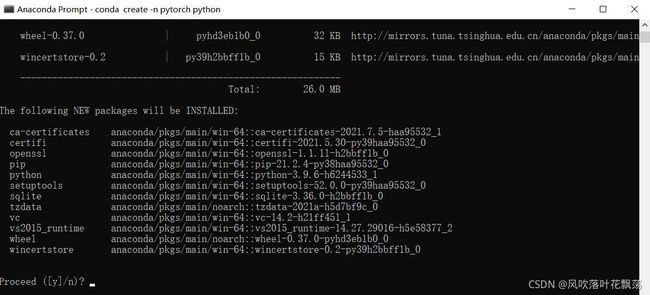
3.3 在创建的pytorch环境中导入pytorch包
注:那个pytorch是我们创建的环境名字奥,这个环境还没有导入pytorch包还是空壳一个
看到上面的有一段话:To activate this environment, use $ conda activate pytorch
翻译成人话就是:请问这位亲是否要激活这个(刚创立的pytorch)环境呢?如果要激活的话请输入: conda activate
pytorch 奥
看到了上面这句话,我默默抬起了我的头45°角仰望天空,啊,我是要激活这个环境在安装的,不然装(b)给谁看呢?
a、输入:conda activate pytorch 激活pytorch环境
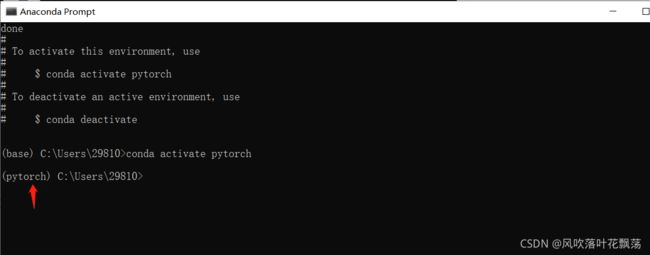
他十分给面子的把环境激活了,并在下一行左边框框换成(pytorch)老父亲不禁露出了欣慰的笑容
b、导入清华源
目的:加快下载速度,和避免由于不稳定导致的下载失败
注意:得一行一行输入以下指令,并且输入之后,下一次创建环境就可以跳过这一个步骤了,重复输入会报错的。
导入清华源
conda config --add channels https://mirrors.tuna.tsinghua.edu.cn/anaconda/cloud/msys2/ >conda config --add channels https://mirrors.tuna.tsinghua.edu.cn/anaconda/cloud/conda-forge/
conda config --add channels https://mirrors.tuna.tsinghua.edu.cn/anaconda/pkgs/free/
conda config --add channels https://mirrors.tuna.tsinghua.edu.cn/anaconda/pkgs/main/
conda config --add channels https://mirrors.tuna.tsinghua.edu.cn/anaconda/cloud/peterjc123/ >conda config --add channels https://mirrors.tuna.tsinghua.edu.cn/anaconda/cloud/pytorch/ >conda config --set show_channel_urls yes
c、在安装的环境中加载pytorch包。
如果是windows 输入:conda install pytorch torchvision torchaudio cpuonly
如果是mac 输入:conda install pytorch torchvision torchaudio
开始在创建的一个名字叫pytorch的环境中下载pytorch包,
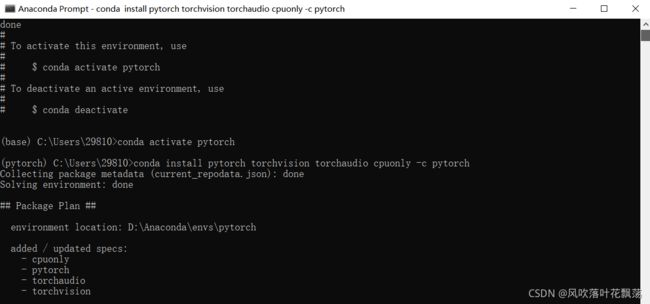
他开始下载了。
下载结束的标志如下: 
至此我们已经创建好一个pytorch环境
如果你不放心可以输入:pip list
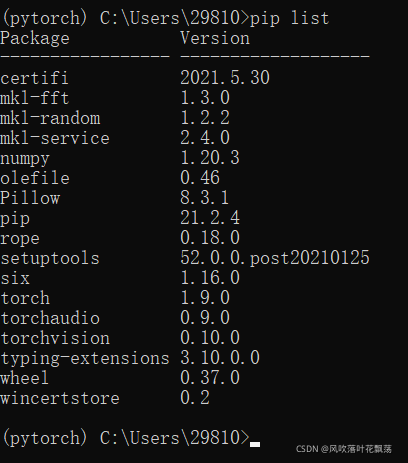
我们就可以看到配置好的环境有那些包,如果你包名和上面差不多特别是有 torch 表示你前面的步骤都对了
(4)下载github上的这一个yolov5项目
怕大家下载不了,这里我就发我的百度网盘分享了
链接:https://pan.baidu.com/s/10_dKLw4IlhKA1MXtJ5N6hw
提取码:2t7w
(5)在pycharm上运行这个项目
5.1 用pycharm打开这个项目
5.2 为这一个项目分配pytorch环境
5.3 根据这个项目对环境的要求进行下载所需要的库
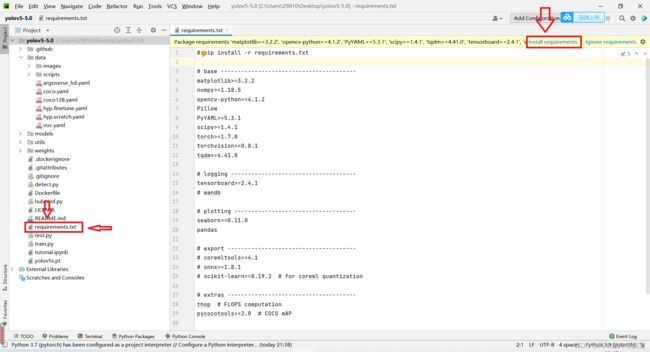

然后,你看看他的右下角发现很多东西在下载
![]()
这就是在配置这个项目自己要求的环境了。
这一步可能需要的时间有点久
如果出现下载报错,表示这些包不能偷懒自动下载了,你要手动下载

注意:在这一步,大家错误的个数和数量可能都不大一样,都按下面流程走就行了。如果是mac电脑在这一步也是最容易出错的比如:pycococtools安装失败,opencv-python ,thop安装失败
可以去:https://www.bilibili.com/video/BV1tf4y1t7ru?p=3这里看看,实在不行看看下面的评论和或者博客上找找
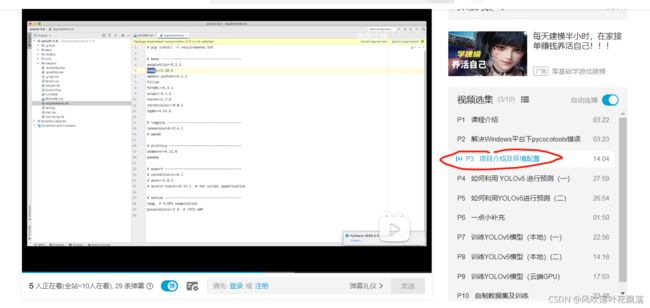
或这个博客:https://blog.csdn.net/qq_51116518/article/details/121207941?spm=1001.2014.3001.5502
点击ok

输入的格式是:pip install +之前图上我用黑框框框起来的部分我的是:opencv-python


输入:pip install -r requirements.txt -i https://pypi.tuna.tsinghua.edu.cn/simple
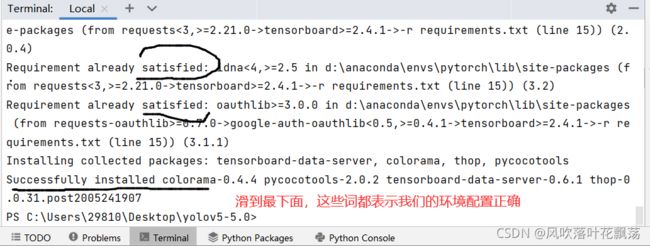
如果没有报错,表示我们都配置正确啦。
5.4 修改每次执行时pycharm中的内置参数
5.5 运行检测运行结果
注:这一步有人运行会报错,可以看看路径内是否有英文。记得改掉
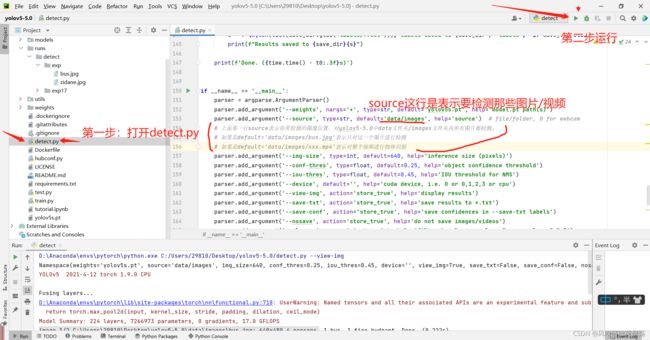
在这里, # 上面那一行source的参数表示你要检测的图像位置,图中那个default='data/images’意思是对yolov5-5.0中data文件夹/images文件夹内所有图片都检测。
# 如果是default='data/images/bus.jpg’表示只对这一个图片进行检测
# 如果是default='data/images/xxx.mp4’表示对整个视频进行物体识别
如果想要,实现实时检测,有两种方法。
第一种:你需要获得一个网络摄像机:比如你的手机摄像头的http/rtsp地址:获取之后填在以下位置里面
第二种:你需要有一个相机。比如你是笔记本电脑自带的相机/外置相机与电脑用usb连接。
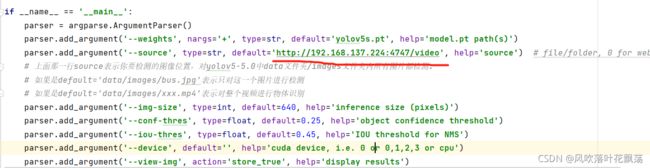
第一种方法:http:获取方法可以看这篇博客:https://blog.csdn.net/qq_51116518/article/details/120118736?spm=1001.2014.3001.5501
第二种方法的详细步骤可以看博客我就不占用过多篇幅了:
https://blog.csdn.net/qq_51116518/article/details/120226879
注:有些人运行实时检测的时候,中途直接中断会出现并且无法打开生成的视频
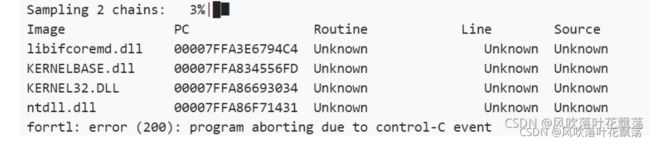
解决方法:
https://blog.csdn.net/qq_51116518/article/details/120267208?spm=1001.2014.3001.5502
5.6 查看运行yolov5物体检测后的结果
注:我这篇是入门,主要目的是帮助没有接触过的人配置环境,顺便运行一下项目验证是否环境配置正确。
所以,一些步骤我采取的是普遍性更强的cpu运行这个项目,没有激活gpu速度慢了十倍,所以你们实时检测/训练的时候可能会感到卡顿没有实现实时的效果。
不过,解决方法很容易,软件都装了流程也熟悉了,看一下小土堆对这个项目的精讲就知道,怎么去用gpu跑这一个项目了
二、倒过头巩固基础。
1、小土堆对这个项目的精讲
https://www.bilibili.com/video/BV1tf4y1t7ru?spm_id_from=333.999.0.0
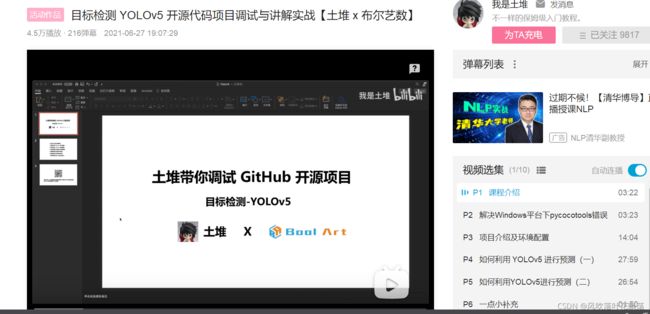
我是土堆这个up主让我入门了项目实战。
看了这个之后我就学会了如何拿早已经有的模型进行检测-》学会如何自己训练模型-》制作数据集形成一个闭环。
并且他的讲的个人觉得很nice。没有漏一点东西。个人觉得用他来入门yolov5项目实战是最好的
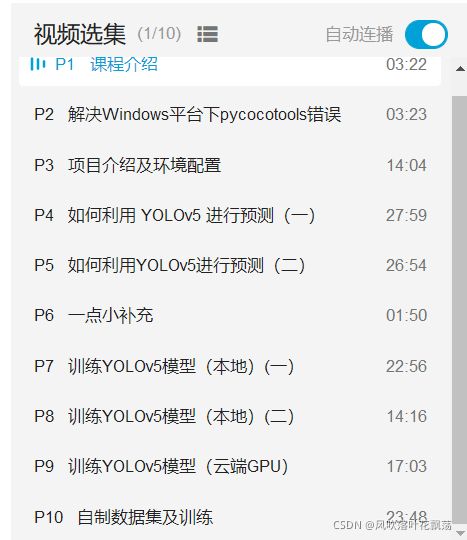
2、精读yolov1论文:哔哩哔哩教程如下
https://www.bilibili.com/video/BV15w411Z7LG?from=search&seid=7941427599582091010
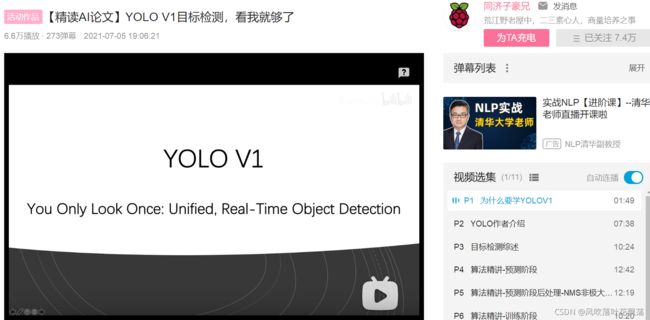
我入门yolo就是看这个入门来着,对yolov1他花了1年去录这个视频,对yolov1这篇论文和yolo的前世今生讲的很明白
3、达尔闻上其他yolo相关项目
https://www.darwinlearns.com/te202007?source=article
通过这个课程你将学会,并且这是免费的,,,,
我们的口号是什么?我们的口号是在做中学,可惜这个不是很好,算还可跟一遍

同济子豪兄,是哔哩哔哩一个比较厉害的阿婆主没想到在达尔闻也能找到他
4、YOLO系列算法精讲:从yolov1至yolov4的进阶之路(2万字超全整理,建议收藏!):
倒过头从yolov1~yolov4补足基础
https://blog.csdn.net/wjinjie/article/details/107509243?ops_request_misc=%257B%2522request%255Fid%2522%253A%2522163082957716780366599375%2522%252C%2522scm%2522%253A%252220140713.130102334…%2522%257D&request_id=163082957716780366599375&biz_id=0&utm_medium=distribute.pc_search_result.none-task-blog-2alltop_positive~default-1-107509243.first_rank_v2_pc_rank_v29&utm_term=yolo&spm=1018.2226.3001.4187
这一个是关于yolov1~yolov4的一个比较好的csdn文章
5、如果你opencv还没有入门,建议去补充好,当前最佳入门视频:
https://www.bilibili.com/video/BV1i54y1m7tw?p=27

通过这个视频,你将以工程标准,制作出30个利用opencv实现的 demo,在这一过程中,熟悉opencv操作。
里面是环境是VS2017+opencv4 c++,当然用vs2019也行,我就是用vs2019,只是会出现一些不一样,不过网上都能很好的给你解决
如果你从头一直做到尾,毕业出来靠机器视觉的基础找个工作应该是没有问题。
我的很多老师,看了背景资料才知道,是搞视觉出身的,视觉是绝对是al领域最火的领域之一。
如果感到这篇文章对你有帮助,不要忘记点赞噢。之后,我还会在此基础上进行继续学习研究带来更多不一样的视觉博客。如果喜欢我的画风关个注更容易找到小编哦qwq